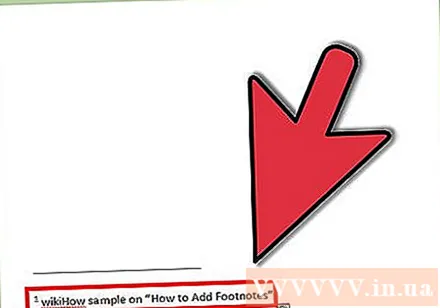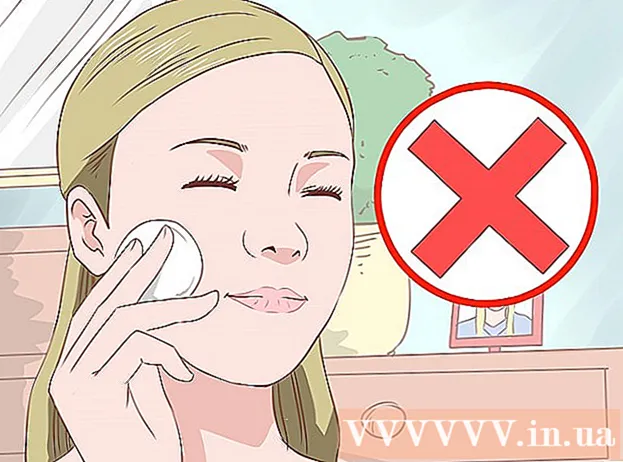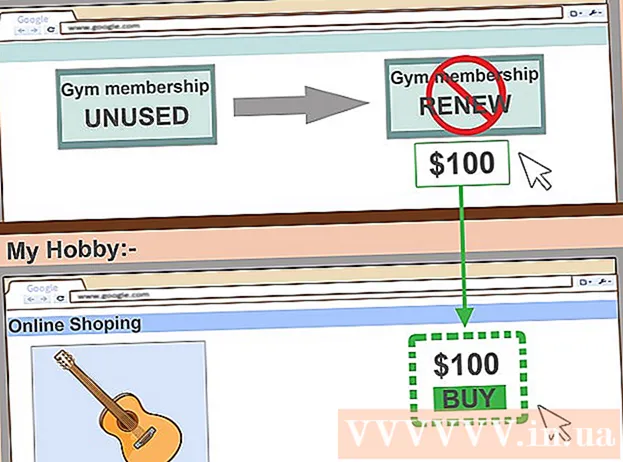Auteur:
John Stephens
Denlaod Vun Der Kreatioun:
27 Januar 2021
Update Datum:
1 Juli 2024

Inhalt
Footnote erlaabt Iech Quellen ze zitéieren oder e Konzept méi detailléiert z'erklären ouni den Haapttext oflenken. Mat Word kënnt Dir Är Kommentaren einfach organiséieren, well nei Kommentare automatesch nummeréiert ginn, an d'Legendberäich dynamesch erweidert a reduzéiert gëtt jee no Betrag vum Text. Gitt Ärem Schreiwen e professionellt Gefill andeems Dir logesch Annotatioune benotzt fir Informatioun ze klären an d'Quell ze zitéieren.
Schrëtt
Method 1 vun 3: Word 2007/2010/2013/2016 (Windows Betribssystem)
Klickt op de Tab "Referenzen" uewen an der Fënster, normalerweis tëscht de "Säit Layout" a "Mailings" Tabs. Dës Grupp vun Aktiounen erlaabt eis eng Vielfalt vu Referenzinstrumenter wéi Inhaltsverzeechnes, Endnotiz an Annotatioun, Zitater, Ënnertitelen, asw.
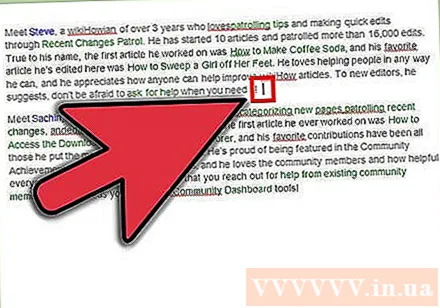
Setzt de Cursor wou Dir wëllt datt d'Legend erschéngt. Par défaut ginn d'Kommentaren uginn andeems se kleng Zuelen erhéijen. Maacht de Mauszeiger wou Dir wëllt datt d'Nummer erschéngt.
Klickt op de "Insert Footnote" Knäppchen an der Rubrik "Footnotes" vun der Tab "Referenzen". D'Zuel vun de Kommentare gëtt agebaut, zur selwechter Zäit gëtt en Textrahmen ofgebaut an an de Fousszeilen bäigefüügt. Wuert hält automatesch Äre Mauszeiger iwwer d'Foussnote sou datt Dir den Text ausfëlle kënnt.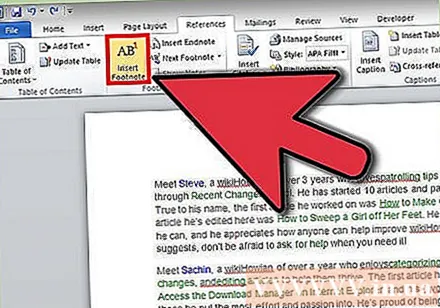
- Endnote ass d'Endnote (minus d'Zitatioun) déi um Enn vum Dokument erschéngt. Par défaut ass d'Endnote réimesch Ziffer (I, II, III, a sou weider).
- Als Alternativ kënnt Dir op Ctrl + Alt + F drécken fir eng Foussnote ze kreéieren, oder Ctrl + Alt + D fir eng Endnote ze kreéieren.

Ännert d'Konditioun fir datt Kommentaren nei getippt ginn. Par défaut erhéicht d'Zuel vun de Kommentaren am ganzen Dokument. Dir kënnt d'Zuel änneren, déi mat all Säit oder Paragrafabroch an Ärem Dokument nei gestart gëtt.- Klickt op de Menu Knäppchen an der lénkser Ecke vun der Rubrik "Footnotes" fir d'Fënster "Footnote and Endnote" opzemaachen. Ënnert "Format" benotzt den Dropdown-Menü "Nummeréierung" fir d'Conditioun ze wielen fir déi Dir d'Ënnerschrëft nummeréiere wëllt.
- Dir kënnt e Broch an Äert Dokument setzen andeems Dir op de Tab "Säit Layout" klickt, klickt op de "Breaks" Knäppchen an der "Säit Opriichten" Sektioun, a wielt de Stil vun der Linnebroch déi Dir wëllt agefouert. . Niewent der Ännerung wéi d'Ënnerschrëfte nummeréiert sinn, sinn d'Linnebroch och e gudde Wee fir de Layout vun Ärer Dokument Säit a spezifesch Sektiounen z'änneren.

Ännert Ënnertitel Astellungen. Wann Dir léiwer Kommentare mat Symboler amplaz vun Zuelen markéiert, wëllt Ënnerschrëften ënner Text amplaz Fousszeilen erschéngen, oder Nummeréierung vun enger anerer Nummer ufänken, kënnt Dir Iech an der Fënster "Foussnout an Endnote" personaliséieren. ". Klickt op de Menu Knäppchen an der ënneschter rechter Ecke vun der "Footnotes" Sektioun fir dës Fënster opzemaachen.- Klickt Symbol ... fir e Symbol aus dem Symbolmenü ze wielen. Wärend d '"Symbols" Schrëft als Standard op ass, kënnt Dir all Charakter vun all Schrëft wielen.
Method 2 vun 3: Word 2011 (Mac Betribssystem)
Wiesselt op d'Dréck Layout Vue. Klickt Vue (View) da wielt Dréck Layout.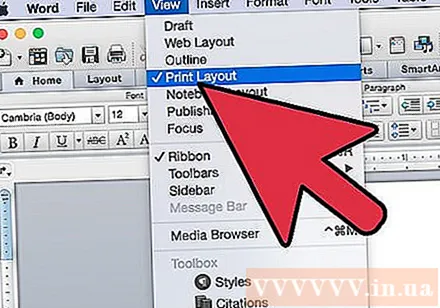
Maacht Äre Mauscursor wou Dir wëllt datt d'Ënnerschrëft erschéngt. D'Iwwerschrëft wäert direkt erschéngen wou de Cursor ass, also placéiert et um Enn vum Text deen Dir wëllt eng Referenz erstellen.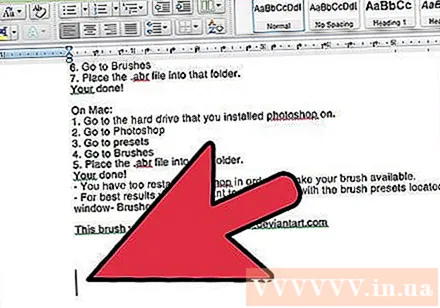
Setzt Kommentaren an. Klickt op den Tab "Dokument Elementer", da klickt op de "Foussnote" Knäppchen ënner der Rubrik "Zitater". E Kommentar gëtt op der Cursorpositioun agebaut an Dir gitt an d'Kommentarfeld fir Inhalt anzeginn. Footnote erschéngt als eng getrennte Foussnote ënnen op der Säit.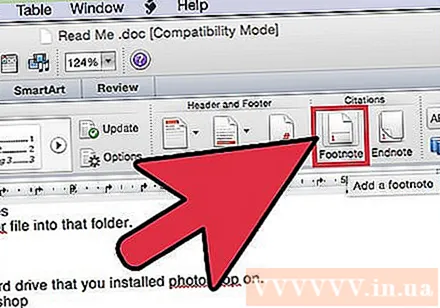
- Als Alternativ dréckt Command + Option + F fir d'Foussnot ze kreéieren oder Command + Option + E fir d'Endnote ze kreéieren.
Ännert Ënnertitel Astellungen. Wann Dir léiwer Kommentare mat Symboler amplaz vun Zuele markéiert, wëllt datt Kommentaren ënner Text amplaz Fousszeilen erschéngen, oder d'Nummeréierung vun enger anerer Nummer ufänken, kënnt Dir Iech an der Fënster "Footnote an Endnote" personaliséieren. ". Klickt Asetzen (Insert) a wielt Foussnote.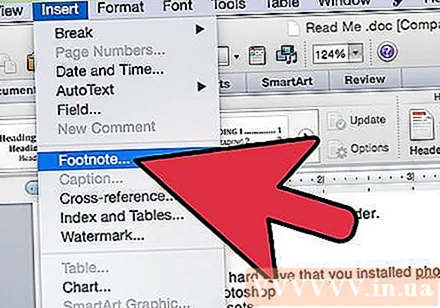
- Klickt Symbol ... fir e Symbol aus dem Symbolmenü ze wielen. Wärend d '"Symbols" Schrëft par défaut op ass, kënnt Dir all Charakter vun all Schrëft wielen.

- Par défaut erhéicht d'Zuel vun de Kommentaren am ganzen Dokument. Dir kënnt d'Zuel änneren, déi pro Säit nei gestart oder duerch Intervalle am Dokument nei gestart gëtt. Ënnert "Format" benotzt den Dropdown-Menü "Nummeréierung" fir d'Conditioun ze wielen fir déi Dir d'Ënnerschrëft nummeréiere wëllt.
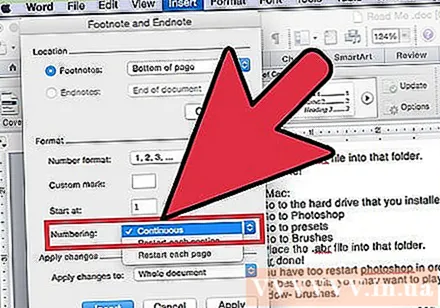
- Dir kënnt Är Astellungsännerunge just op ausgewielten Text, op existent Text oder op e ganzt Dokument uwenden.
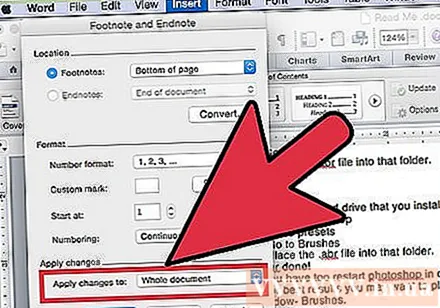
- Klickt Symbol ... fir e Symbol aus dem Symbolmenü ze wielen. Wärend d '"Symbols" Schrëft par défaut op ass, kënnt Dir all Charakter vun all Schrëft wielen.
Method 3 vun 3: Word 2003 (Windows Betribssystem) oder Word 2004/2008 (Mac Betribssystem)
Wiesselt op d'Dréck Layout Vue. Klickt Vue (View) da wielt Dréck Layout.
Maacht Äre Mauscursor wou Dir wëllt datt d'Ënnerschrëft erschéngt. D'Iwwerschrëft wäert direkt erschéngen wou de Cursor ass, also placéiert et um Enn vum Text deen Dir wëllt eng Referenz erstellen.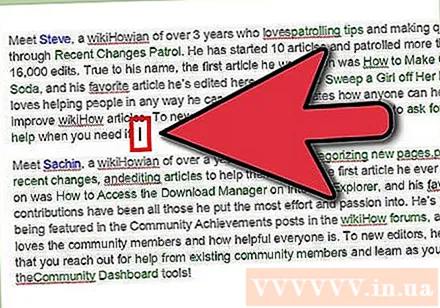
Setzt Kommentaren an. Klickt Asetzen → Referenz → Foussnote ... fir d'Fënster "Footnote and Endnote" opzemaachen. Wielt "Footnote", wielt dann eng Nummeréierungsoptioun. Dir kënnt d'Ënnerschrëft automatesch nummeréieren oder e Zeechesymbol wielt fir se anzeféieren.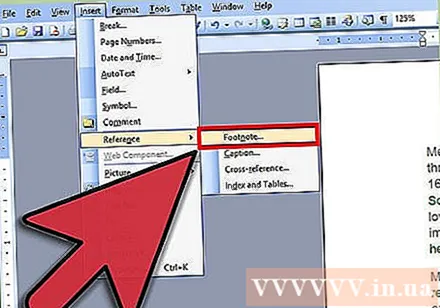
- Am Word 2004/2008 klickt Asetzen → Foussnote ....
- Als Alternativ kënnt Dir op Ctrl + Alt + F drécken fir Foussnot ze kreéieren, oder Ctrl + Alt + D fir Ennnot op Windows ze kreéieren. Fir Mac dréckt Command + Option + F fir Foussnot ze kreéieren, oder Command + Option + E fir Ennnot ze kreéieren.
Gitt Ënnerschrëftstext an. Wann d'Foussnote erstallt gëtt, wäert d'Wuert Äre Mauszeiger iwwer d'Foussnotkëscht halen. Dir kënnt den Text vun Ärem Kommentar tippen an duerno nach eng Kéier am Dokument klickt wann Dir fäerdeg sidd. Annonce